Как сделать шакальное качество на телефоне
Любая информация, будь она представлена текстом, графикой, звуком и прочими способами, занимает определённую часть хранилища, чьё стопроцентное наполнение приводит к понижению скорости работы системы и невозможности сохранения новых данных. Самыми «радикальными» вариантами являются: удаление файлов, как только они перестают быть нужными, либо покупка внешнего MicroSD-хранилища, слота для которого может просто не остаться из-за вставленной SIM-карты. Кстати, если у вас стоит внешний накопитель в телефоне, можете узнать, как устанавливать приложения на Андроиде сразу на SD-карту.
Более удобный способ борьбы с переполнением места представлен сжатием. Под этим словом подразумевается уменьшение размера файлов за счёт понижения их качества, что, несмотря на довольно длинное описание, является несложным даже для рядовых пользователей. Другой пример задействования этого метода – отправка изображений через онлайн-сервисы, где установлены неподходящие лимиты по «весу» картинок, а также передача картинок по мобильному, ограниченному соединению.
Способы сжатия на телефонах Андроид
Через приложения на Android
Photo Resizer HD
Ключевым достоинством утилиты, служащим её причиной размещения на первом месте в данном материале, является поддержка массы устройств – в числе совместимых находятся версии системы от 2.3.3 включительно. Простой процесс использования также считается преимуществом, не подавляемым отсутствием русскоязычной локализации. Инструкция представлена всего несколькими шагами:
- На стартовом экране выберите вариант «Gallery», после чего укажите путь к изображению, над которым нужно совершить изменения;
- Используя кнопки на нижней панели, обрежьте картинку или укажите её желаемый размер. В первом случае вы можете задать соотношение сторон, как и самостоятельно, так и с использованием предлагаемых разработчиками вариантов;
- Нажмите на «галочку», по желанию примените другие исправления – уровень качества по JPEG, сглаживание углов, сохранение или очистку метаданных.
Поддерживается работа с несколькими изображениями одновременно, что позволяет значительно сэкономить время. Вы можете самостоятельно выбрать, куда будет сохранён результат – на внешний или внутренний носитель. Программа распространяется на бесплатной основе в Play Market, но в ней присутствуют рекламные объявления. Слово «HD» говорит о доступности работы с картинками в высокой чёткости, сохраняемыми практически всеми камерами в телефонах.
Photoczip
Интерфейс этого приложения также несложен – при первом запуске вы увидите два раздела: «Album» и «Optimized». В первом содержится список всех недавно загруженных картинок, а во втором – уже оптимизированных с помощью утилиты. Нижний правый угол содержит картинку камеры, тап по которой приводит к открытию программы съёмки. Сделанный через неё снимок сразу появится в окне фоторедактора.
Следуйте данным шагам:
По результатам сжатия вы можете ознакомиться со свойствами файла и оценить результат, сравнив размеры исходного и улучшенного изображений. Функции софта доступны юзерам Android старше 4.4. Для большего удобства рекомендуется установить виджет на рабочий стол – тогда вы сможете делать снимки небольших размеров «без лишних телодвижений».
Photo Compress
Аналогично вышеописанным утилитам, эта также обладает несложным интерфейсом, обеспечивающим короткий порядок действий – выполнив такое маленькое количество шагов, вы сможете оптимизировать файл под отправку куда-либо или с целью экономии пространства.
Следуйте этим пунктам:
Созданные с помощью Photo Compress файлы сохраняются в директории с одинаковым именем, что обеспечивает несложную навигацию по сгенерированным результатам.
Bulk Image Compressor
Исходя из названия утилиты, становится ясно, что она рассчитана на работу с несколькими картинками одновременно, однако ничто не мешает задействовать её для изменения одного изображения. Русскоязычная версия отсутствует, но это не мешает использованию программы, обеспечиваемому интуитивно понятным интерфейсом. Вам нужно сделать следующее:
Файлы окажутся в папке с тем же названием, что и программа.
Через онлайн-сервисы
Перечисленные далее варианты менее затратные в плане времени в сравнении с вышеупомянутыми методами и являются особо актуальными при малом количестве свободного места в хранилище. Скачивать какое-либо ПО не требуется, достаточно просто открыть подходящий сервис в браузере, что также обеспечивает кроссплатформенность – можно практически забыть о проблемах с несовместимыми версиями «Андроида».
iLove IMG
Инструкция имеет следующий вид:
- Тапните по кнопке загрузки, выберите файл из галереи. Если система предлагает альтернативные источники картинок (например, камеру), то ничто не мешает воспользоваться более подходящим на ваше усмотрение способом;
- Нажмите на «Compress Images», дождитесь окончания процедуры. По итогу отобразится, во сколько раз уменьшился «вес» картинки.
По желанию вы можете внести какие-либо изменения самостоятельно, используя кнопки, служащие для: обрезания, управления расширением, конвертирования в JPG, поворота, наложения водяного знака.
Image Compressor
При использовании горизонтальной ориентации экран делится на две части, что позволяет сравнить модифицированную версию в реальном времени. Первая содержит исходную картинку, вторая – обновлённую.
Compress JPEG
Инструкция выглядит данным образом и распространяется не только на смартфоны, но и на компьютеры:
Исходя из предоставленной на вебсайте информации, картинки хранятся в течение одного часа. Это означает, что вам потребуется сохранить их в течение данного срока, либо придётся делать всё заново, что, несмотря на свою несложность, отнимает время.
Встроенными средствами Андроида
Уменьшить размер фото его сжатием без применения стороннего программного обеспечения не получится, однако есть другой метод улучшения «веса» картинки, представленный обрезкой. Всё предельно просто – достаточно выполнить перечисленные ниже действия в правильной последовательности:
Интегрированный редактор присутствует в Android, начиная с версии 4.0. Его изменения в будущих релизах операционной системы коснулись оформления и дополнительного функционала, принцип работы с функцией обрезки остаётся прежним.
Если конечной целью является освобождение места на Google Drive, что лимитировано, то можно приобрести платную подписку либо в веб-версии кликнуть по «Освободить место», что приведёт к удалению похожих изображений. Более того, программа Google Фото сама присылает уведомления, когда обнаруживает массу идентичных картинок, и тап по нему переведёт вас в панель управления параметрами освобождения памяти. Еще иногда возникает проблема, когда память на Андроиде заполнена, хотя там ничего нет.
Альтернативные способы
Если по каким-либо причинам воспользоваться методами, рассмотренными выше, не удаётся, следует обратить внимание на варианты, описанные в этом разделе. Несмотря на кажущуюся на первый взгляд странность, способы ниже действенны.
Передать через WhatsApp или ВКонтакте
Для экономии места на дисках даже «гиганты» виртуальной сферы применяют алгоритмы сжатия. Например, в случае со ВКонтакте потребуется:
Заархивировать в RAR
RAR for Android
Несмотря на малую распространённость архивов на мобильных девайсах в сравнении со стационарными устройствами, на Android все равно есть программы, позволяющие сжать файлы любых типов. Одной из них является бесплатно доступная утилита RAR, находящаяся за авторством той же компании, что и популярный на Windows WinRAR. Область работы этого приложения широка и затрагивает более 15 форматов, среди которых присутствуют .rar, .zip, .tar и подобные.
Далее приведены пошаговые действия по работе с программой:
- Запустив приложение, вы увидите файлы, находящиеся на вашем гаджете. Найдите подходящие изображения и другое содержимое, чей размер нужно уменьшить, после чего отметьте контент флажками в правой части экрана. Тапните по картинке с символом «+» на верхней панели;
- Выберите желаемый формат между тремя вариантами, задайте название и, по желанию, пароль. Примените изменения, нажав «Ок».
В результате нужный архив появится в памяти устройства, а для отправки сжатого изображения понадобится пересылать именно .zip или .rar файл (в зависимости от выбранного).
ZArchiver
Программа также имеет несложный интерфейс, выливающийся в легко понятную инструкцию:
Ключевое достоинство этой программы относительно предыдущей заключается в более детальной настройке итогового файла и поддержке формата 7z, являющегося одним из лучших по степени уменьшения «веса» контента.
Проблемы и способы их решения
Утеря пароля к архиву
Если вы защитили архив кодом доступа, но забыли его, на помощь вам придёт компьютерная программа Passware ZIP Password Recovery, чей процесс использования прост. Вам достаточно выгрузить архив, после чего утилита начнёт работу по эвристическому способу, а также применению «грубой силы» (брутфорсу) по словарной базе, включающей в себя около полумиллиона слов на английском языке.
Аналогами приложения являются AZPR, FZC, FCrackZip, также доступные на Windows.
Неподдерживаемый формат
Слишком большое расширение
Некоторые редакторы не работают с картинками, имеющими большое расстояние по длине или ширине, а плохо оптимизированные приложения в таком случае способны вовсе замедлить работу всей операционной системы, из-за чего понадобится перезагружать устройство. В таком случае следует попробовать работающие в браузерном режиме утилиты, поскольку там обработка проводится на стороне сервера, а вы лишь получаете итоговый файл с заданными параметрами.
Нестандартное соотношение сторон
Неправильное название картинки
При возникновении данной ошибки удалите все специальные символы и кириллицу из имени файла, а лучше – оставьте только латиницу. Вы сможете сменить название обратно после оптимизации.
Ничего сложного в оптимизации картинок путём уменьшения их размеров нет, при этом не требуется и загружать какие-либо утилиты – существуют веб-сервисы, позволяющие снизить «вес» картинки. Помогут и встроенные в Android 4.0+ средства, представленные обрезкой изображений, а более универсальным вариантом является «упаковка» содержимого в архив, который можно прочитать с помощью специальных программ, доступных на гаджетах любых видов.
Главное нужно указать изображение на вашем компьютере или телефоне, указать качество от 1 до 100, нажать кнопку ОК внизу страницы. Остальные настройки выставлены по умолчанию. Чем больше указано «качество» в настройках (80-100), тем больше получится размер файла. И наоборот, меньшее качество (50-75) даст меньший размер JPEG файла. При необходимости уровень качества (сжатия), с которым был создан jpeg-файл, можно узнать здесь.
Если после сжатия размер jpeg файла стал наоборот больше, чем оригинал, то значит нужно понизить уровень качества с 80 на более меньшее число, например, установить 60. Размеры в пикселях и мегабайтах до и после сжатия можно будет увидеть после обработки или нажатия кнопки OK. Если при уровне качества в 40-50 размер всё равно больше оригинала, то сжимать картинку нет смысла – она и так была хорошо сжата. Можно разве что попробовать удалить метаданные, встроенные в jpg файл или удалить exif + сделать jpg прогрессивным без потери качества.
Исходное изображение никак не изменяется. Вам будет предоставлена другая обработанная картинка в формате jpg.
На фотографиях "Красного перчика после дождя" указан уровень качества JPEG для сравнения:
Размеры этой jpg картинки в зависимости от уровня качества (Q - качество, KB - это размер в килобайтах):
Q 10 = 2 KB; Q 15 = 2,7 KB; Q 30 = 4,3 KB; Q 50 = 5,9 KB; Q 60 = 6,7 KB; Q 70 = 7,9 KB; Q 80 = 9,8 KB; Q 90 = 14,1 KB; Q 100 = 46,5 KB.
Из вышеуказанных примеров можно сделать вывод, что наилучшим соотношением размер-качество может быть уровень качества от 75 до 95. А для того, чтобы картинка занимала наименьший размер и была в тоже время более и менее нормальной, подойдёт качество 60-70. Если качество не имеет значения, а нужен маленький размер файла, то подойдёт процент качества от 30 до 50.
Обратите внимание, что размер файла прогрессивной JPEG картинки обычно меньше стандартной на 2-3% с таким же качеством изображения, да и ещё будет красиво открываться при её загрузке в интернет браузере, как это обычно делают в фильмах! Пример стандартной и прогрессивной JPEG картинки можно посмотреть здесь.
Ещё можно сжать JPG указав желаемый размер в Кбайтах, а также уменьшить размер фото или картинки в килобайтах или мегабайтах за счёт уменьшения количества пикселей или мегапикселей.
Я никогда не понимал необходимости в дополнительном пространстве на смартфоне и нытья про отсутствие слота для SD-карт. Ведь есть «облака». Но для многих дорог каждый мегабайт, и для таких я собрал десять приложений для сжатия видео на Android и iOS. Поехали.
VidCompact (Конвертер видео в MP3, Видеокомпрессор) — Android

VidCompact — одно из лучших приложений для сжатия видео на Android. Разработчиками приложения являются ребята из VideoShow (популярный видеоредактор).
Работать с приложением очень просто. После запуска нужно выбрать «Обрезка и сжатие», выбрать файл и выбрать разрешение.

Из минусов здесь ну очень много рекламы, из-за которой часто кажется, что нельзя перейти на следующий шаг и сжать видео. Придётся много смотреть на баннеры, аккуратно жать на крестики и кнопку назад.
Из плюсов — поддержка почти всех аудио и видео форматов. Также здесь есть пакетное сжатие видео, обрезка, объединение и многое другое.
Video Compress (Видео Сжатие) — Android

Ещё одно приложение с лёгким и понятным интерфейсом. При запуске приложения вам сразу же будет показан список ваших видео. Для сжатия нужно просто тапнуть по нужному видео.

Video Compress поддерживает все популярные видеоформаты. Также здесь есть возможность удалить аудио из ролика или конвертировать его в mp3. Для уменьшения размера файла можно удалить титры. Конечно, обрезка, повороты тоже в наборе. Полученным результатом можно поделиться в Whatsapp, Twitter, Facebook или YouTube.
Video Dieter 2 — Android

Самое большое преимущество программы — возможность быстро поделиться результатом (Whatsapp, Facebook, Instagram, Twitter, Telegram). При запуске Video Dieter сначала отображаются уже сжатые видео, если вы работали с программой раньше. При сжатии доступны две опции: выбрать качество и разрешение видео. Также можно удалить лишние куски видео, добавить музыку (мы же сжимаем размер), тайм-лапс, слоу-мо.

Video.Guru (Редактор видео для YouTube) — Android


Video Transcoder — Android

Если все приложения выше платные или содержат рекламу, то Video Transcoder, наоборот, приложение с открытым исходным кодом и без рекламы. В нём нет никаких наворотов, только хардкорное сжатие.
Выбираете видео, настраиваете параметры (контейнер, кодек, FPS, разрешение, битрейт и аудио), и готово. Через несколько секунд вы получаете сжатое видео.

Video Compress (Reduce Movie Size, Shrink Video) — iOS

Video Compress — одно из самых высоко оцениваемых приложений в iTunes. Оно поможет сжать видео быстро и без лишних сложностей. Вам нужно выбрать видео, выбрать желаемый размер, и готово. Результат можно сохранить в видео MP4 файла.

Video Compress (Сжатие видео - меньше размер) — iOS

В этом приложении поддерживается массовая компрессия видео. Можно самостоятельно настроить степень сжатия (разрешение и битрейт). Из плюсов стоит отметить, что Video Compress показывает размер хранилища на диске до и после сжатия видео. Вы точно можете понять, сколько пространства сэкономите. Также можно на превью увидеть результат сжатия.

Video & Photo Compressor Pro — iOS

Photo Video Compressor поможет сжать не только видео, но и фото. Для сжатия доступно множество параметров, а само приложение поддерживает самые популярные форматы файлов (3GP, FLV, MP4, MOV, MKV, AVI, MPG, MPEG, MXF, JPEG, PNG).

Smart Video Compressor (Умный менеджер видео) — iOS

Это приложение может уменьшить размер видео на 70-80%. Все видео сохраняются в отдельную папку программы, а после сжатия можно автоматически удалить оригинал. Доступна история работы.

Video Compressor & Editor — iOS

Это приложение уменьшает разрешение видео, за счёт чего уменьшается его размер. Чтобы сохранить качество, Video Compressor & Editor также уменьшает битрейт аудио. Видео можно обрезать, объединять и разделять.

Как мы все знаем, наши смартфоны становятся умнее и умнее с каждым днем.
В наши дни наши смартфоны могут легко выполнить задачу, которую может сделать наш компьютер.
У нас есть большие возможности для хранения в наших смартфонах.
Мы должны использовать всю мощь наших смартфонов, которые ждут своего часа.
По мере того как объем памяти наших телефонов увеличивается, увеличивается и размер изображений, аудио и видео.
Итак, чтобы сэкономить место на нашем устройстве, нам нужно сжимать файлы.
Теперь вы спросите, не ухудшится ли качество этого файла при сжатии?
Кодировщики, используемые для сжатия файлов, грамотно сжимают их.
Во всей процедуре нет потери качества.
Пользователи могут сжимать свои изображения, аудио, видео, файлы и папки, не беспокоясь о потере качества.
Итак, сегодня мы обсудим, как сжимать файлы на Android.
Так же, как мы хотим сжимать аудио, видео или другие файлы.
Поэтому, если вы хотите сжать любой из ваших файлов, следуйте приведенным ниже методам.
Как сжимать файлы на Android?
Пользователи могут сжимать любой файл или папку, используя эти два метода.
Этот файл может быть аудиофайлом, файлом документа, видеофайлом или файлом изображения.
Это бесплатный файловый менеджер, а также менеджер архивов, доступный в магазине Google Play.
Он позволяет легко сжимать файлы на телефоне Android, не подключая их к компьютеру.
Сначала вам нужно загрузить его.
Откройте приложение из меню вашего смартфон/
Как только приложение откроется, вы увидите, что у него есть пользовательский интерфейс, подобный интерфейсу файлового менеджера на вашем смартфоне.
Теперь перейдите в то место, где находится нужный файл / папка, которую вы хотите сжать.
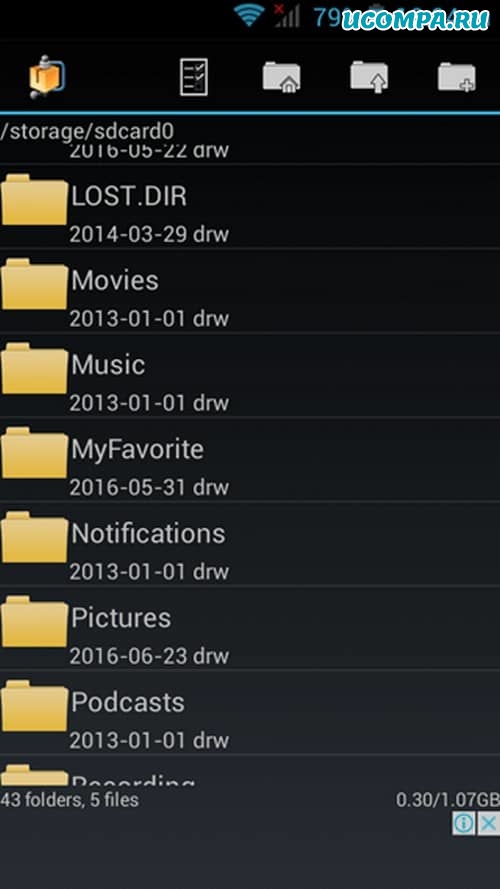
Нажмите на имя файла / папки в течение некоторого времени, и вы увидите, что появится список опций.
Вверху этого списка есть опция «Create Zip» (Создать Zip).
Нажмите на «Создать Zip», чтобы сжать файл.
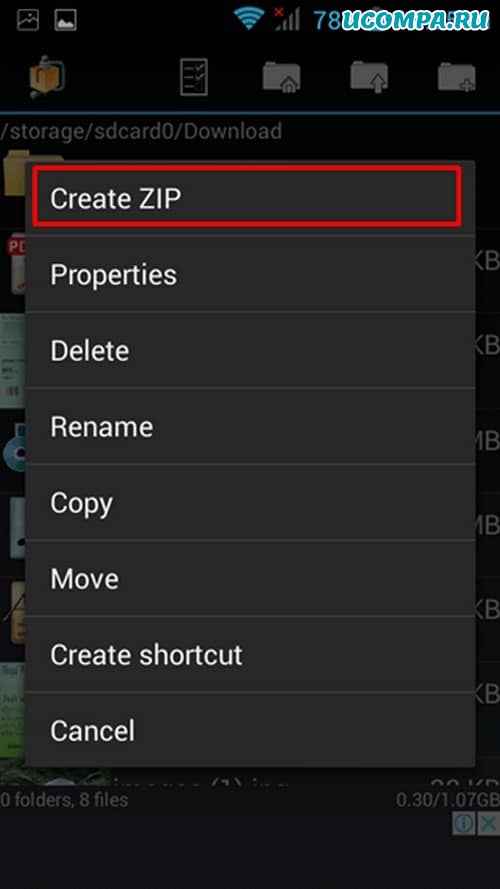
Теперь вы увидите индикатор выполнения, показывающий ход процедуры.
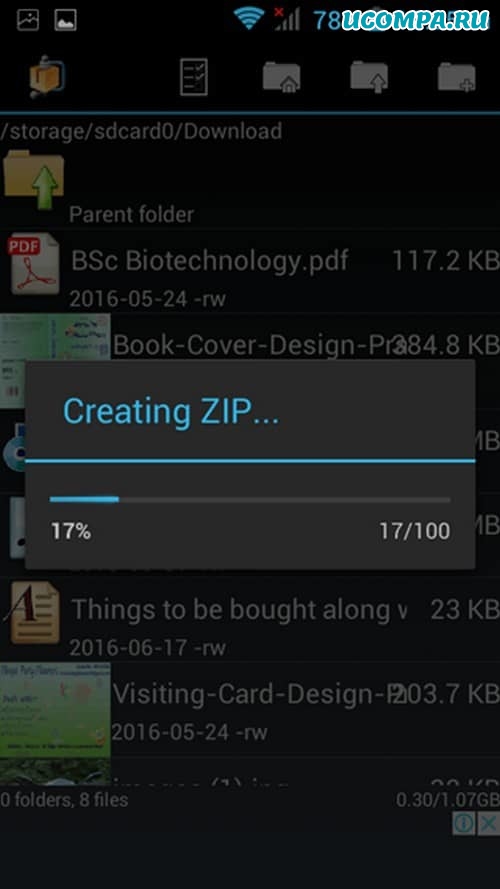
Как только процедура завершится, вы увидите файл с таким же именем и расширением .zip чуть ниже исходного файла.
Откройте место, где сохранен желаемый файл / папка.
Выберите этот файл / папку, нажав на нее в течение некоторого времени, пока на ней не появится галочка.
Теперь нажмите на три вертикальные точки, выровненные по вертикали в правом верхнем углу приложения.
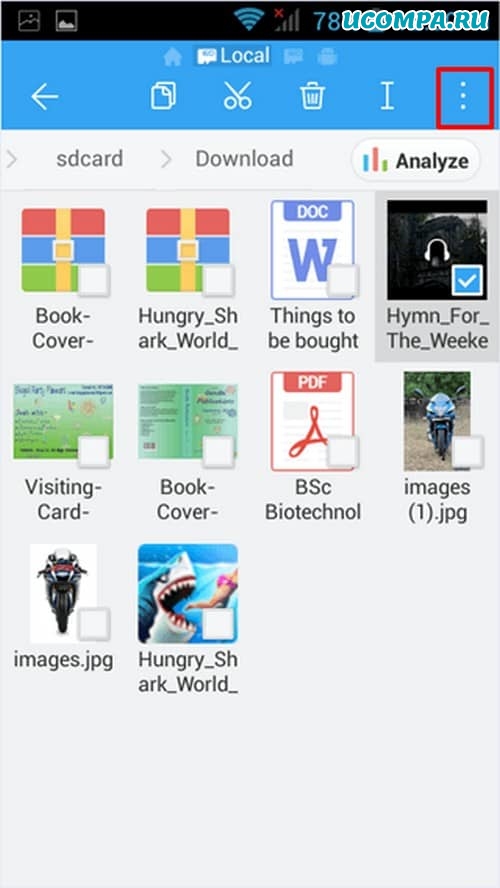
Появится список параметров, в котором вы найдете параметр «Compress» (Сжать).
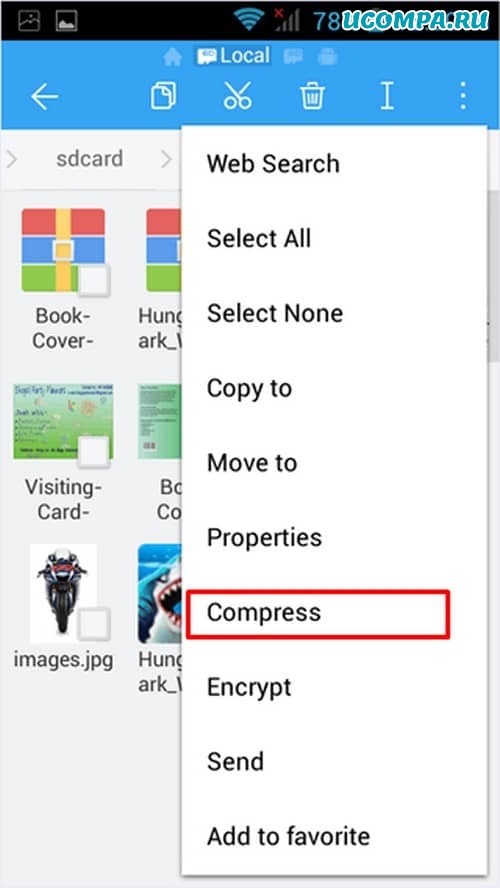
Появится диалоговое окно с запросом различных параметров, включая формат сжатия.
Пользователи могут даже установить пароль для сжатого файла.
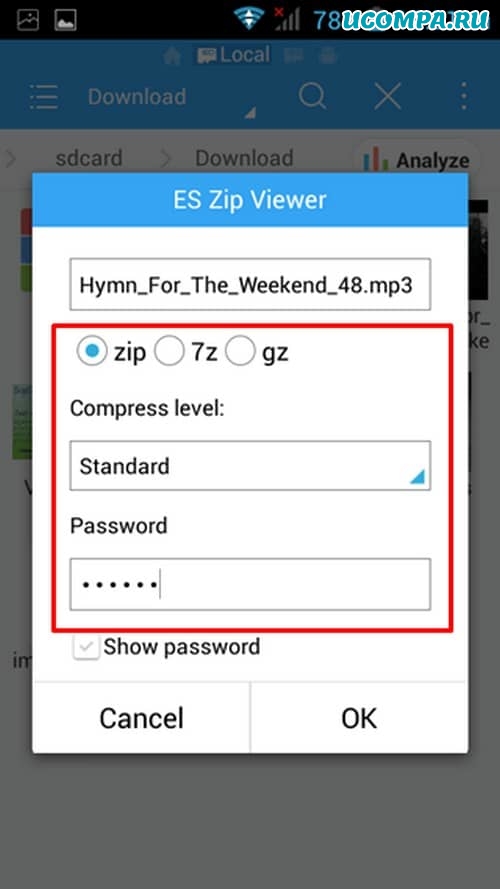
Измените желаемые настройки.
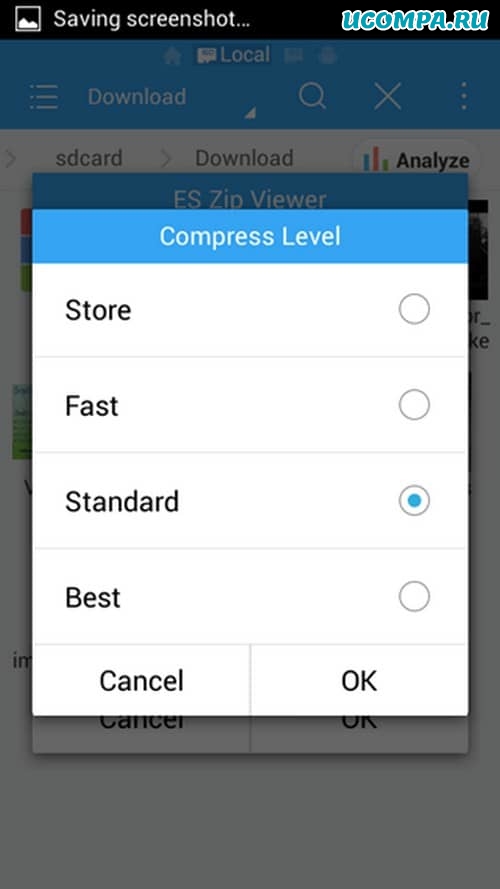
Вы увидите индикатор выполнения, показывающий ход процедуры.
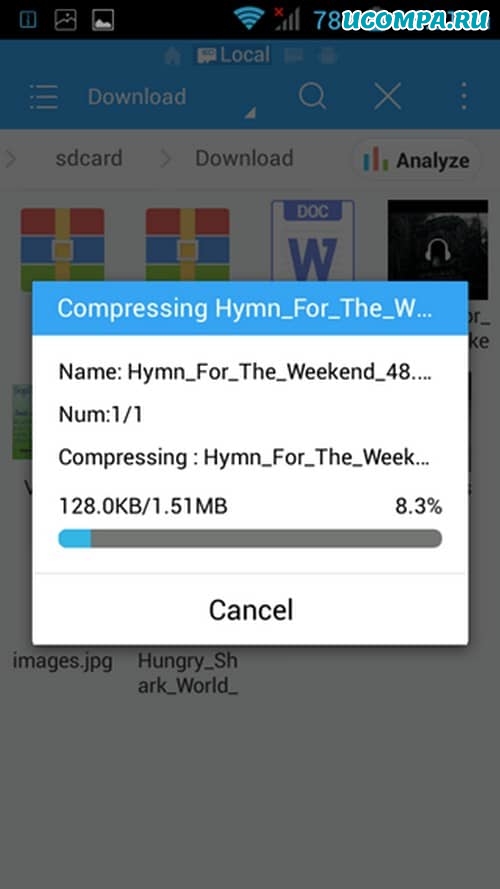
Как только процедура будет завершена, вы увидите файл с тем же именем и сжатым форматом в том же месте.
Это ваш желаемый сжатый файл.
Как сжимать видео на Android?
По мере того как качество камеры в смартфонах Android растет, увеличивается и размер записываемых видео.
Трудно хранить видео такого большого размера в телефоне Android, пока вы регулярно не переходите на карты памяти большего размера.
Чтобы помочь пользователям сжимать видео, чтобы его можно было легко хранить на телефонах Android, выполните следующие действия.
После загрузки приложения откройте его в меню телефона Android.
Импортируйте видео из интегрированной галереи в приложении.
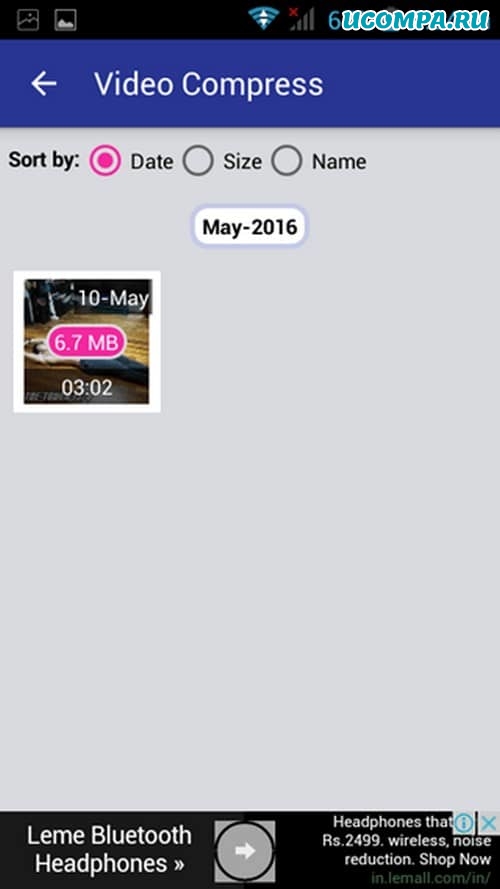
Как только импорт будет завершен, вы увидите различные варианты, которые вы можете сделать с вашим видео файлом.
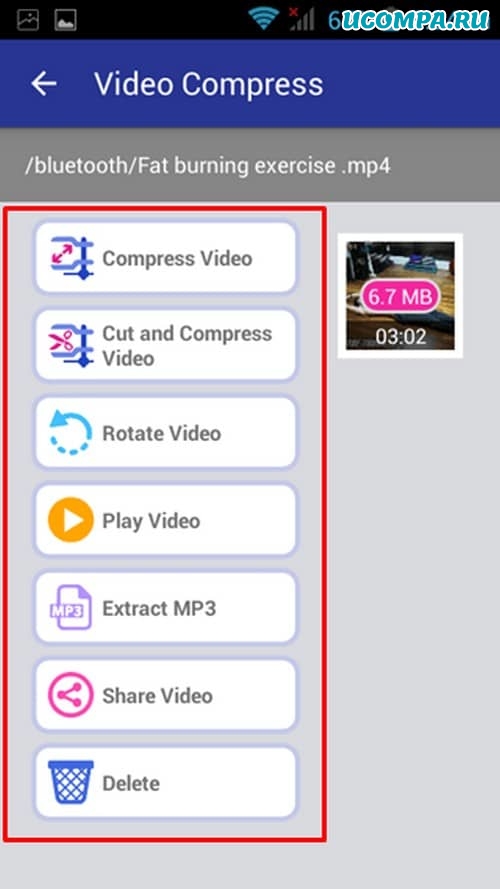
Далее вы увидите различные варианты качества сжатия этого видеофайла.
Выберите желаемое качество.
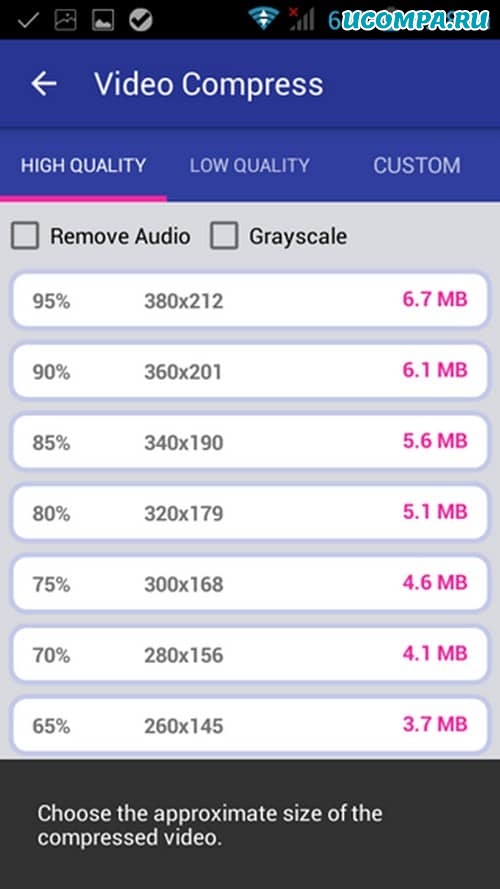
Теперь вы увидите индикатор выполнения, показывающий ход процедуры.
После сжатия вы можете легко поделиться этим видео в социальных сетях или сохранить его на своем устройстве.
Как сжимать изображения на Android?
У всех нас есть много картинок на телефонах Android.
Таким образом, они заполняют память и заставляют нас покупать карты памяти большего размера.
Мы собираемся перечислить некоторые методы сжатия изображений на телефоне Android.
Это приложение доступно в магазине Google Play.
Вы можете легко сжимать изображения на Android с помощью этого приложения.
Следуйте инструкциям, описанным ниже.
Загрузите приложение из магазина Google.
Откройте приложение, как только оно установится.
Импортируйте изображение из желаемого места.
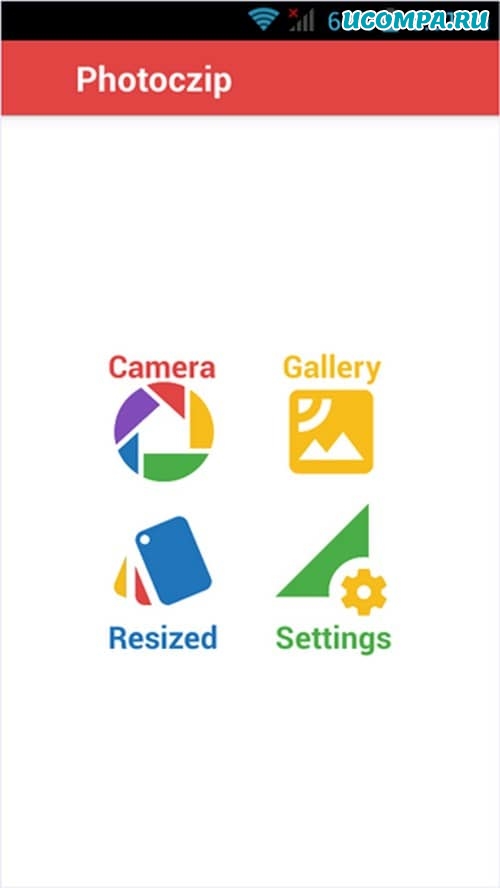
Пожалуйста, выберите изображение, нажав на него в течение некоторого времени.
Затем вы увидите кнопку «Compress» (Сжать) в нижнем левом углу.
Теперь вы увидите индикатор выполнения.
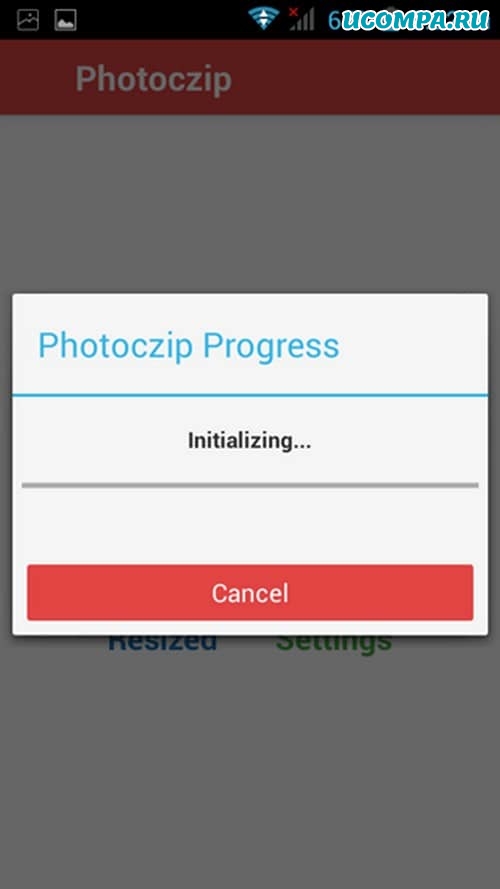
После завершения установки откройте приложение из меню.
Теперь импортируйте картинку из желаемого места.
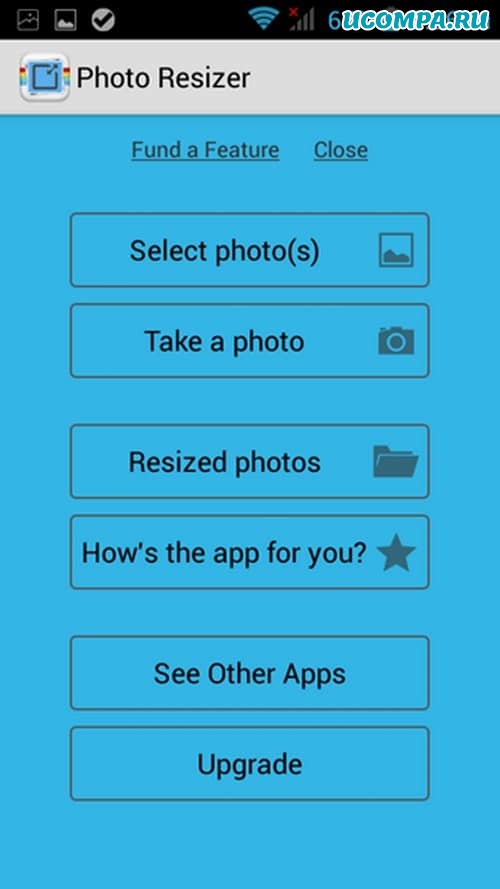
Когда изображение откроется, нажмите кнопку, как показано на рисунке ниже, чтобы сжать.
Теперь выберите из списка доступных размеров.
Нажмите на желаемое разрешение, и все готово.

Вы получите уведомление, когда сжатие будет завершено.
Это методы, с помощью которых вы можете сжимать файлы на телефоне Android без использования компьютера.
Не забудьте сообщить нам, какой метод вы использовали для сжатия файлов в форме комментариев ниже.

Android отлично справляется со сжатием фото





Еще одно бесплатное приложение для сжатия фотографий без потери качества. При этом важно заметить, что в отличие от других рассматриваемых сегодня программ, Photo Compress 2.0 не только обладает всеми функциями конкурентов, но и сохраняет данные EXIF после конвертирования. При этом можно редактировать не только содержимое файлов, как Photoczip, но и обрабатывать сами снимки посредством простых инструментов
Свободное общение и обсуждение материалов

Потеря мобильного устройства, особенно смартфона, - это серьезнейший повод для стресса. Наши устройства хранят основную часть личной информации и потенциально конфиденциальных данных. В случае потери или кражи это может иметь катастрофические последствия. Если вы используете устройство Android, есть способы определить его местоположение, если случайно разминетесь с ним. В этой статье мы соберем несколько способов определить местоположение телефона, которые вы можете использовать, пока ваш телефон включен и подключен к мобильной сети или сети Wi-Fi. Только имейте в виду, что использовать трекеры для отслеживания положения других людей без их ведома не только неэтично, но и незаконно.

Современные люди с ног до головы обставлены умной техникой. Смартфоны, планшеты, умные часы и другие гаджеты медленно, но верно, находят место в нашем доме. В последнее время крупные производители мобильных устройств делают большой акцент на умных колонках. Такие гаджеты доступны буквально для каждого пользователя и имеют огромный размах ценовой политики и функциональности. Каждый сможет подобрать девайс себе по душе. Но так ли необходима умная колонка в 2021 году? Какие уникальные функции она планирует дать новому пользователю?

Читайте также:


